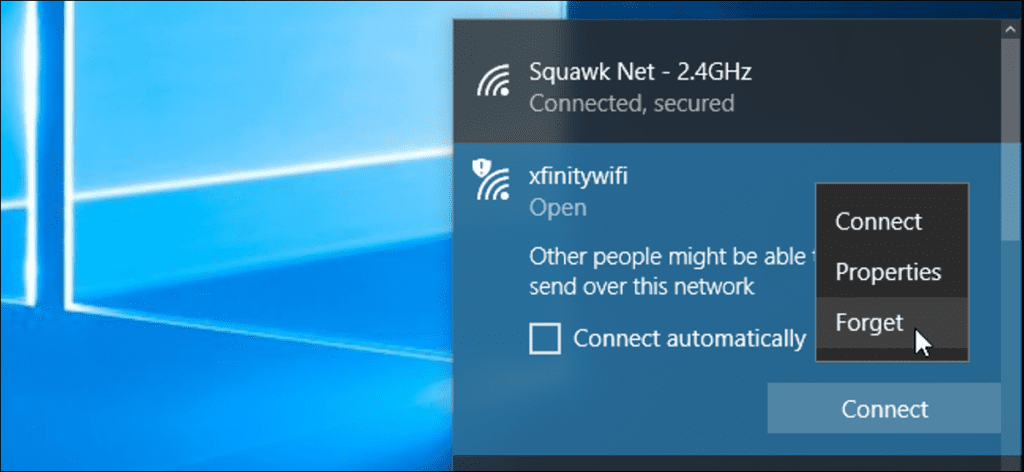Windows 10 guarda una lista de las redes Wi-Fi a las que se conecta junto con sus frases de contraseña y otras configuraciones. Si desea evitar que su PC se conecte automáticamente a una red, deberá hacer que Windows “olvide” la red Wi-Fi.
El proceso fue evidente en Windows 7, donde simplemente podía seleccionar «Administrar redes inalámbricas» desde el Centro de redes y recursos compartidos en el Panel de control y eliminar las redes guardadas. Windows 8 eliminó esta opción y lo obligó a usar los comandos del símbolo del sistema. Pero en Windows 10, Microsoft nuevamente proporciona una GUI para esto.
Cómo olvidar rápidamente una red Wi-Fi guardada
Microsoft finalmente agilizó este proceso en la Actualización de creadores de otoño de Windows 10, por lo que no es necesario profundizar en la aplicación Configuración o el Panel de control.
Simplemente abra la ventana emergente de Wi-Fi desde su área de notificación, también conocida como bandeja del sistema. Haga clic derecho o mantenga presionado el nombre de la red que desea olvidar y seleccione «Olvidar».
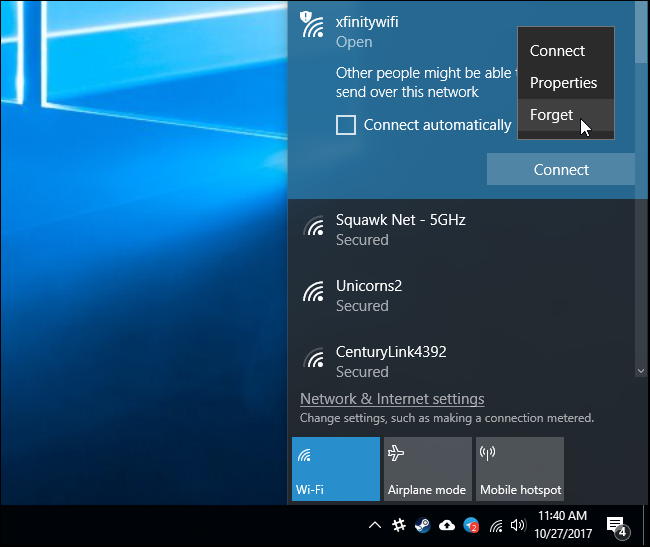
Esto solo funciona si está cerca de la red Wi-Fi y aparece en la lista. Si desea eliminar una red Wi-Fi que su dispositivo no puede ver en este momento, deberá usar la aplicación Configuración.
Cómo olvidar una red Wi-Fi guardada desde la configuración
Para olvidarse de una red Wi-Fi guardada que no está cerca, debe dejar el panel de control anterior y usar la nueva aplicación Configuración. La función «Administrar redes inalámbricas» ya no está disponible en el Centro de redes y recursos compartidos.
Dirígete a Configuración> Red e Internet para comenzar.
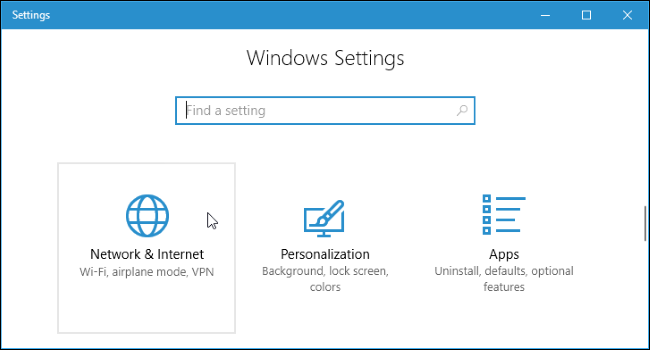
Seleccione la categoría «Wi-Fi» y haga clic en el enlace «Administrar redes conocidas».
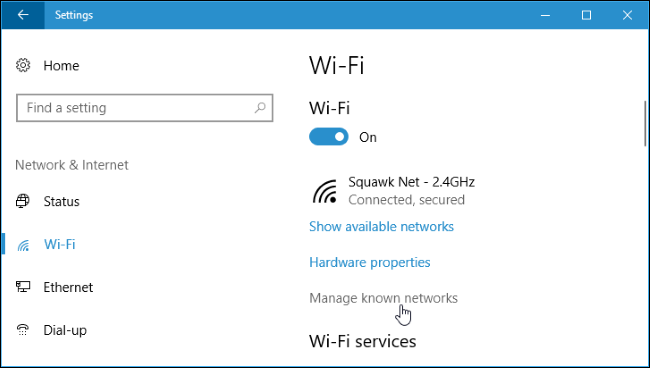
Verá una lista de todas las redes Wi-Fi a las que se ha conectado. Para olvidar una red, haga clic en ella y haga clic en «Olvidar». Puede utilizar las opciones de búsqueda, clasificación y filtrado para encontrar una red en esta lista.
La próxima vez que se conecte a una red, se le pedirá su contraseña y Windows la configurará desde cero.
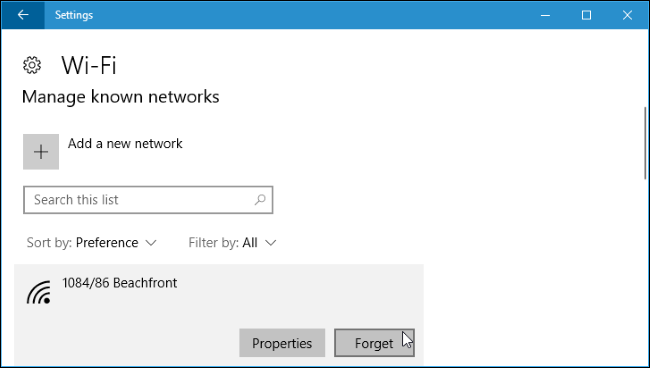
Cómo olvidar una red guardada desde el símbolo del sistema
También puede hacer esto desde el símbolo del sistema, si lo prefiere. En Windows 8 y 8.1, esta era la única forma integrada de olvidarse de las redes Wi-Fi porque Microsoft no proporcionaba ninguna herramienta gráfica.
Inicie una ventana de símbolo del sistema como administrador para comenzar. Para hacer esto, abra el menú Inicio, busque «Símbolo del sistema», haga clic con el botón derecho en el acceso directo del símbolo del sistema y seleccione «Ejecutar como administrador».
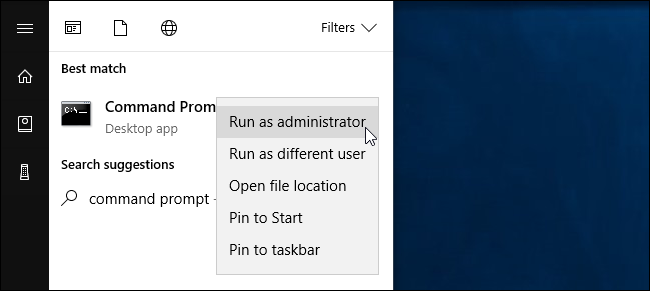
Escribe el siguiente comando y presiona «Enter» para mostrar una lista de tus redes Wi-Fi guardadas:
netsh wlan show profiles
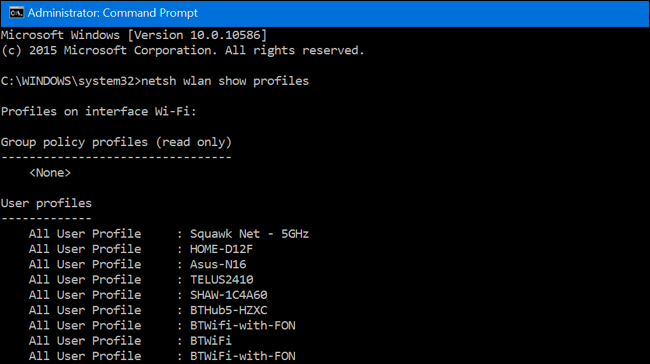
Busque el nombre de perfil de la red que desea olvidar. Escriba el siguiente comando, reemplazando «NOMBRE DE PERFIL» con el nombre de la red que desea olvidar:
netsh wlan delete profile name="PROFILE NAME"
Por ejemplo, suponga que desea eliminar una red llamada «BTWiFi». Escribirás el siguiente comando:
netsh wlan delete profile name="BTWiFi"